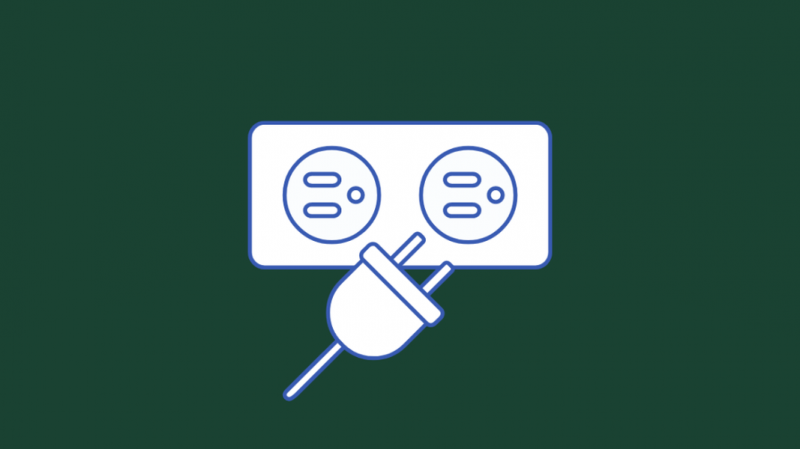Amazon's Fire Stick is ongetwijfeld een van de beste apparaten voor mediastreaming op de markt.
Dit komt door de manier waarop ik vanaf één plek toegang heb tot meerdere streamingplatforms.
Net als vele anderen gebruik ik de Fire Stick om het grootste deel van mijn media-inhoud te consumeren, en dus kan het erg frustrerend worden als de Fire Stick technische problemen ondervindt.
Een tijdje geleden kwam ik een probleem tegen bij het gebruik van mijn Amazon Fire Stick. De Fire Stick bleef constant opnieuw opstarten terwijl ik hem gebruikte.
Dit maakte me ongerust omdat ik niet wist wat de oorzaak was.
Na een paar uur zoeken naar een antwoord, ontdekte ik dat er enkele veelvoorkomende oorzaken voor dit probleem zijn die gelukkig binnen een paar minuten kunnen worden opgelost.
Als je Amazon Fire Stick constant opnieuw opstart, gebruik dan officiële accessoires zoals stroomkabels, controleer op schade of defecten in de micro-USB-kabel, controleer of er onvoldoende stroom is of defecte hardware.
Steek de stroomadapter rechtstreeks in een stopcontact
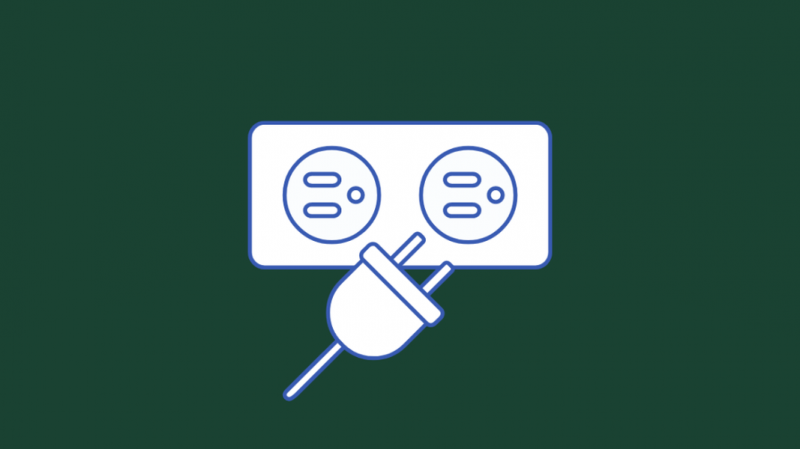
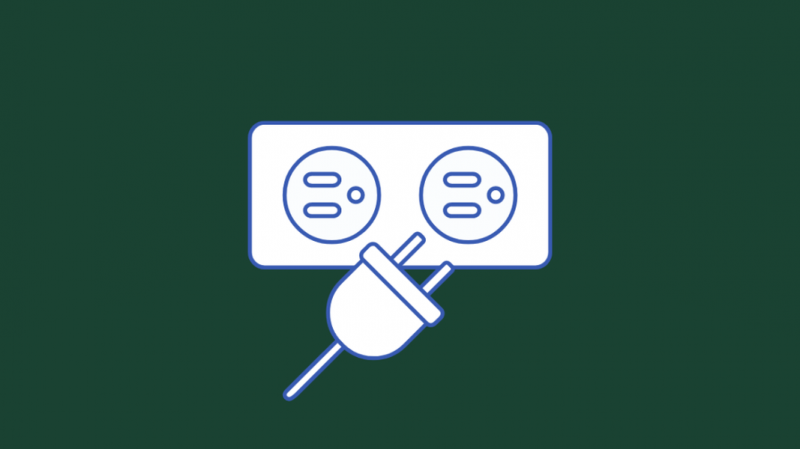
Een veelvoorkomend probleem dat veel Amazon Fire Stick-gebruikers ervaren, is het gebrek aan stroomtoevoer naar de Fire Stick.
Je Fire Stick krijgt mogelijk onvoldoende stroom als je hem via de USB-kabel op je tv hebt aangesloten.
Om het probleem op te lossen, koppelt u de USB-kabel die de Fire Stick van stroom voorziet los van de tv en sluit u deze rechtstreeks aan op een stopcontact.
U kunt ook proberen de voedingsadapter te vervangen. De stroomadapter die bij de Fire Stick wordt geleverd, levert 1 Amp.
Door deze te vervangen door een twee-adapter of deze eenvoudigweg te vervangen door een nieuwe adapter in het geval van schade aan de oude, kan het herstartprobleem worden opgelost.
Controleer daarnaast ook de USB-kabel op eventuele schade. Als je de kabel toch wilt vervangen, zorg er dan voor dat je originele accessoires koopt om de hoogste kwaliteit te garanderen.
Update uw Fire Stick-firmware


Net als elk ander elektronisch apparaat, wordt de Amazon Fire Stick geleverd met zijn eigen software die in het apparaat is ingebed.
Zoals elke reguliere software, wordt de firmware van de Fire Stick geleverd met een groot aantal bugs die regelmatig worden gedetecteerd en gepatcht bij elke firmware-update.
In dit geval kan het bijwerken van de firmware van uw Fire Stick helpen bij het oplossen van eventuele bugs die het herstartprobleem kunnen veroorzaken.
Volg deze stappen om uw firmware bij te werken:
- Ga naar het menu Instellingen op je Fire Stick.
- Navigeer naar het tabblad My Fire TV en selecteer Over.
- Klik op de optie Controleren op systeemupdate. Als u dit doet, wordt de laatst beschikbare update weergegeven, indien van toepassing.
Schakel HDMI CEC uit op uw apparaat
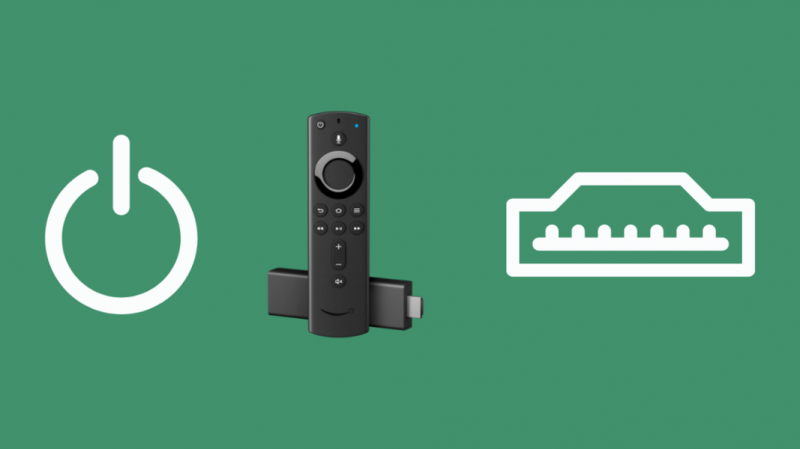
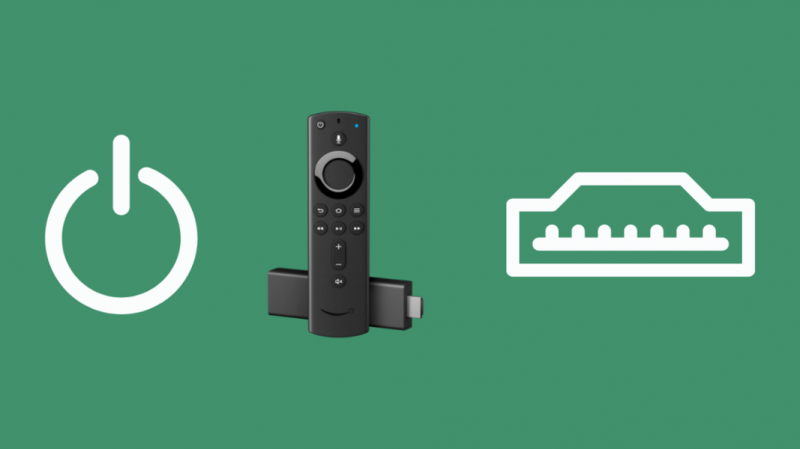
HDMI CEC, wat staat voor HDMI Consumer Electronics Control, is een functie die bij de meeste tv's en randapparatuur wordt geleverd.
Het is een interoperabele standaard waarmee apparaten die via HDMI-poorten op uw tv zijn aangesloten, berichten van de tv kunnen verzenden en ontvangen.
Dit betekent dat als je HDMI CEC hebt ingeschakeld op je Amazon Fire Stick, je je Fire Stick-afstandsbediening kunt gebruiken om de tv te bedienen en, op dezelfde manier, je tv-afstandsbediening om de Fire Stick te bedienen.
Aangezien veel gadgets hun eigen onafhankelijke implementatie van HDMI CEC hebben, kan het hebben van meerdere HDMI CEC-apparaten die op uw tv zijn aangesloten, technische problemen veroorzaken en in sommige gevallen verantwoordelijk zijn voor het herstartprobleem.
U kunt proberen de HDMI CEC op uw Fire Stick uit te schakelen om te zien of het probleem hiermee is opgelost. Om dit te doen:
- Ga naar het menu Instellingen op je Fire Stick.
- Navigeer naar het tabblad Weergave en geluiden.
- Zoek de optie HDMI CEC Device Control en schakel de functie uit.
Koppel alle USB-verlengkabels los
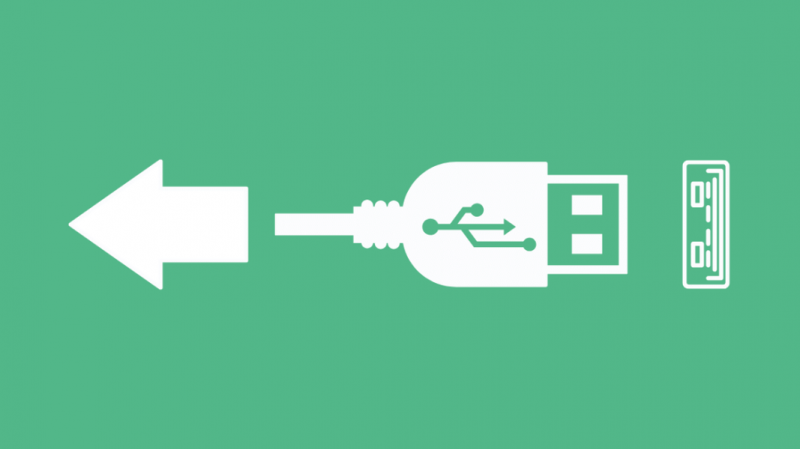
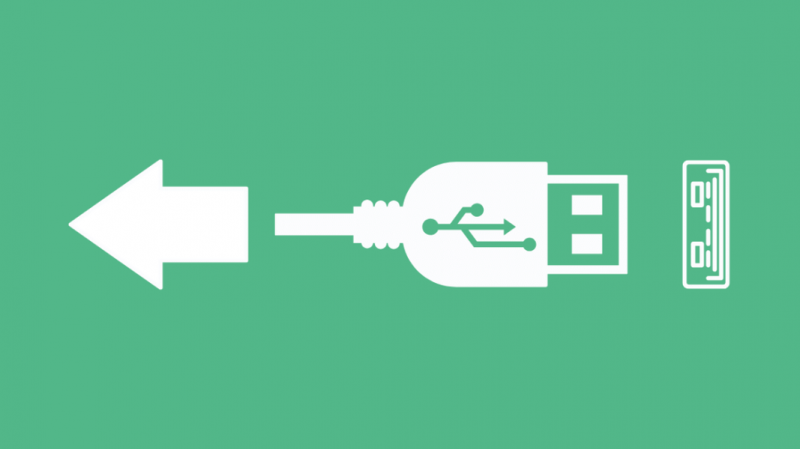
In sommige gevallen kan het gebruik van USB-verlengkabels het moeilijker maken voor uw Amazon Fire Stick om voldoende stroom te krijgen, waardoor deze herstartsignalen naar zichzelf stuurt.
Probeer eventuele verlengkabels te verwijderen en sluit de Fire Stick rechtstreeks aan op een stopcontact om een ononderbroken stroomvoorziening te garanderen.
Reset je vuurstok
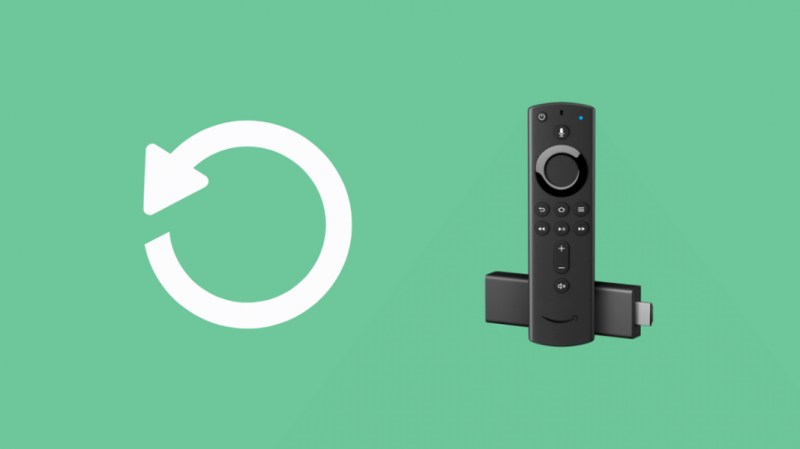
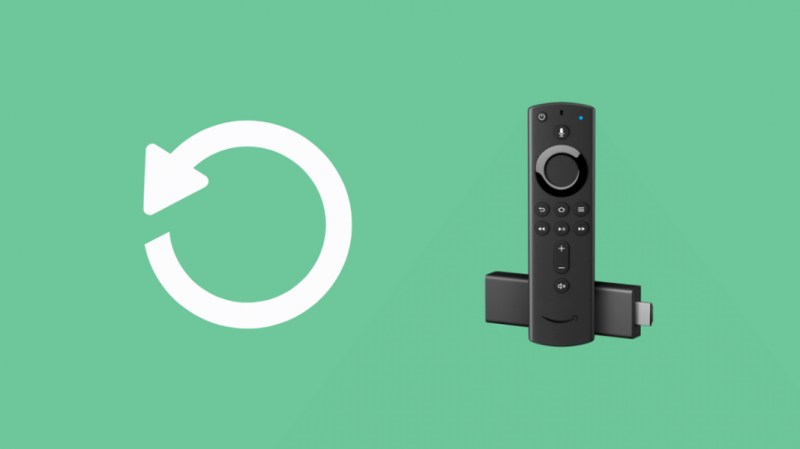
Als geen van de bovengenoemde oplossingen voor u heeft gewerkt, is de enige overgebleven optie om uw Amazon Fire Stick terug te zetten naar de fabrieksinstellingen.
Soms, vanwege een onvoorziene fout, zoals een onjuiste firmware-update, werkt uw Fire Stick mogelijk niet meer normaal.
U kunt een harde reset uitvoeren op uw Fire Stick en deze in dergelijke gevallen weer in een schone, frisse staat brengen.
Het is belangrijk op te merken dat een fabrieksreset al uw gegevens permanent verwijdert en volledig onomkeerbaar is.
Om uw Amazon Fire Stick opnieuw in te stellen:
- Zorg er eerst voor dat alle uitbreidbare opslag die op de Fire Stick is aangesloten, wordt uitgeworpen.
- Houd de Terug-knop en de rechterkant van de navigatiecirkel in het midden van de afstandsbediening tegelijkertijd ongeveer 10 seconden ingedrukt.
- U ziet een prompt op het tv-scherm met de mogelijkheid om door te gaan of de fabrieksreset te annuleren. Als je niets kiest, wordt het apparaat na een paar seconden automatisch gereset.
Je kunt je Fire Stick ook resetten door Instellingen te openen, naar het tabblad My Fire TV te gaan en de optie Factory Reset te selecteren.
Laatste gedachten over het opnieuw opstarten van Fire Stick
Als er een intern probleem is met uw Fire Stick, werkt mogelijk geen van deze oplossingen.
In dat geval is de enige optie die je nog hebt om contact op te nemen met de klantenservice van Amazon.
Je zou ook kunnen proberen om een universele afstandsbediening voor je Fire TV , aangezien de afstandsbediening mogelijk de boosdoener is.
Als je gewoon een alternatieve manier wilt vinden om je Fire Stick te gebruiken zonder uit te zoeken wat er mis mee is, kun je gebruik je Fire Stick op je computer .
Zorg ervoor dat u hen vertelt over alle verschillende oplossingen die u hebt geprobeerd om het probleem op te lossen, omdat dit hen zal helpen het probleem te beperken en u sneller te helpen.
Misschien vind je het ook leuk om te lezen:
- Hoe weet ik of ik een Smart TV heb? Uitgebreide uitleg
- Beste slimme afstandsbedieningen met RF-blasters om uw leven gemakkelijk te maken
- 4 Beste Harmony Hub-alternatieven om uw leven gemakkelijker te maken
Veel Gestelde Vragen
Waarom blijft mijn Fire Stick zwart?
Er zijn veel redenen waarom uw Fire Stick een zwart scherm kan weergeven.
Enkele veelvoorkomende redenen zijn het selecteren van de verkeerde invoerbron op uw tv, onvoldoende stroomtoevoer naar de Fire Stick, oververhitting van de Fire Stick, losse verbinding tussen de Fire Stick en uw tv en problemen met de internetverbinding.
Verslijten Amazon Fire Sticks?
De Amazon Fire Stick is een zeer duurzame gadget die, bij correct gebruik volgens de voorgestelde voorzorgsmaatregelen, kan ongeveer 3 tot 5 jaar duren.
Heeft iemand problemen gehad met het jailbreaken van een Fire Stick?
Het jailbreaken van een Fire Stick is niet illegaal, simpelweg omdat het je persoonlijke eigendom is, en je bent vrij om ermee te doen wat je wilt. Het jailbreaken van een Fire Stick is vrij eenvoudig.
Wat u echter doet na het jailbreaken van uw Fire Stick, is waar u voorzichtig mee moet zijn.
Toegang krijgen tot illegale of illegale inhoud via een gejailbreakte Fire Stick kan je in de problemen brengen, dus zorg er altijd voor dat je de wetten in je regio naleeft.
Wat betekent het knipperende oranje lampje op een Fire Stick?
Het knipperende oranje lampje geeft aan dat je Fire Stick geen internetsignalen ontvangt.
Om dit probleem op te lossen, kunt u proberen de Fire Stick opnieuw op te starten, uw tv opnieuw op te starten of uw wifi-instellingen te wijzigen en deze beter te optimaliseren voor de Fire Stick.